Informe - Utilidad del almacén (Dock Scheduler)
¿Quién puede utilizar esta función? La función está disponible para los usuarios de las líneas CargoON y Trans for Forwarders que tienen acceso al producto Dock Scheduler Los informes son visibles para los usuarios seleccionados definidos por la empresa que solicita el acceso. Obtén más información sobre el producto Informes BI. |
Basado en los datos del informe Utilidad del almacén
- verificarás cómo se distribuye el tráfico en tu almacén,
- descubrirás cuál es la causa más común de los retrasos,
- verificarás el rendimiento operativo de tus almacenes y procesos logísticos,
- obtendrás información que facilitará la toma de decisiones sobre la optimización de la gestión del almacén,
- identificarás áreas que necesitan mejora.
Navegación en el informe Utilidad del almacén
Para acceder al informe, haz clic en el módulo Informes BI y luego selecciona la pestaña Dock Scheduler y luego Utilidad del almacén.
El informe consta de 3 partes principales:
- Configuración de parámetros - en esta sección puedes ajustar el alcance de los datos analizados. La configuración afecta a todas las visualizaciones y tablas del informe.
Parámetros disponibles:
- Rango de fechas - período para el cual se mostrarán los datos.
- Tiempo de tolerancia a los retrasos - define el margen de error de tiempo al evaluar la puntualidad.
- Estados de reserva - posibilidad de filtrar datos por estados seleccionados (por ejemplo, a tiempo, retraso en el lado del almacén).
- Filtros - permiten mostrar datos teniendo en cuenta almacenes, transportistas, muelles y tipo de operación.
- Sección de reservas a tiempo - sección central donde, mediante un gráfico de anillos, un gráfico de barras y un calendario, determinarás el número de operaciones que se realizaron a tiempo o se retrasaron (tanto del lado del transportista como del almacén).
- Sección Reservas por día y lugar de operación - parte inferior con tablas que presentan el número de reservas divididas por días y lugares de operación, lo que permite analizar su distribución en el tiempo y la ubicación.
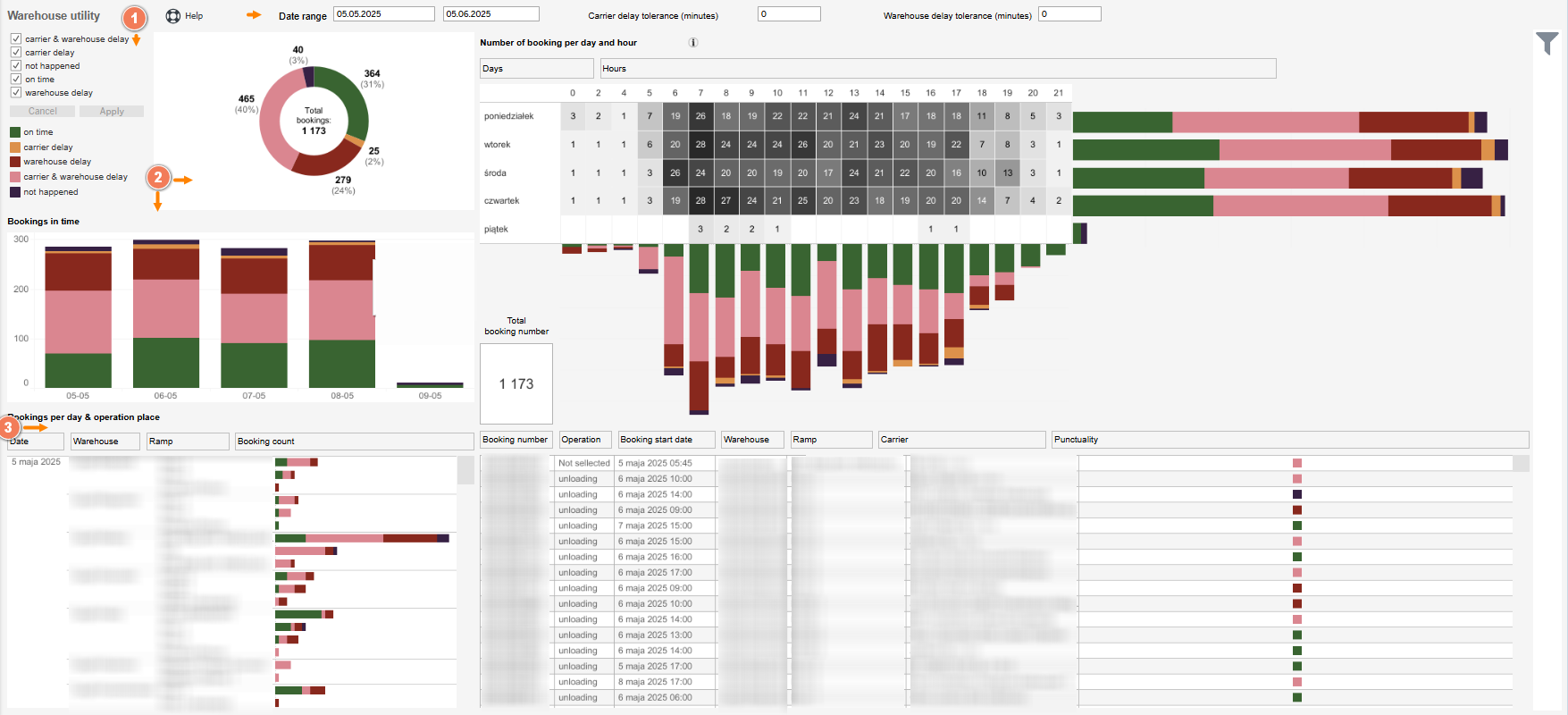
Configuración del alcance de los datos analizados
El alcance de los datos analizados se determina mediante filtros y parámetros en la parte superior del informe.
- Haz clic en el símbolo de filtrado en la columna derecha para abrir la configuración de los filtros del informe. Aquí puedes elegir: almacén, transportista, muelle, tipo de operación.
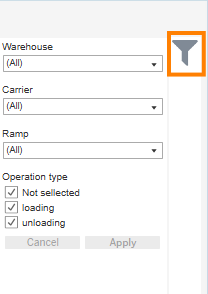
- Determina el período (Rango de fechas) para el cual deseas verificar los datos.

- Establece el tiempo de tolerancia al retraso en minutos para el transportista (Tolerancia al retraso del transportista) y el almacén (Tolerancia al retraso del almacén).

- Selecciona los estados que deseas incluir en el análisis:
- retrasos tanto del lado del transportista como del almacén (retraso del transportista y del almacén),
- retrasos del lado del transportista (retraso del transportista),
- reservas que no se realizaron (no ocurrió) - por ejemplo, el transportista no llegó al almacén,
- reservas realizadas a tiempo, teniendo en cuenta el tiempo de tolerancia (a tiempo),
- retrasos del lado del almacén (retraso del almacén).
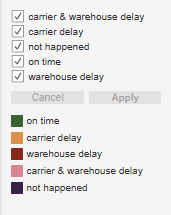
Reservas en el tiempo - Bookings in time
En esta parte encontrarás datos sobre el número de operaciones realizadas puntualmente y con retraso, de acuerdo con los parámetros y filtros que hayas configurado.
Presentamos los datos mediante:
- gráfico de anillos,
- calendario,
- gráfico de barras.
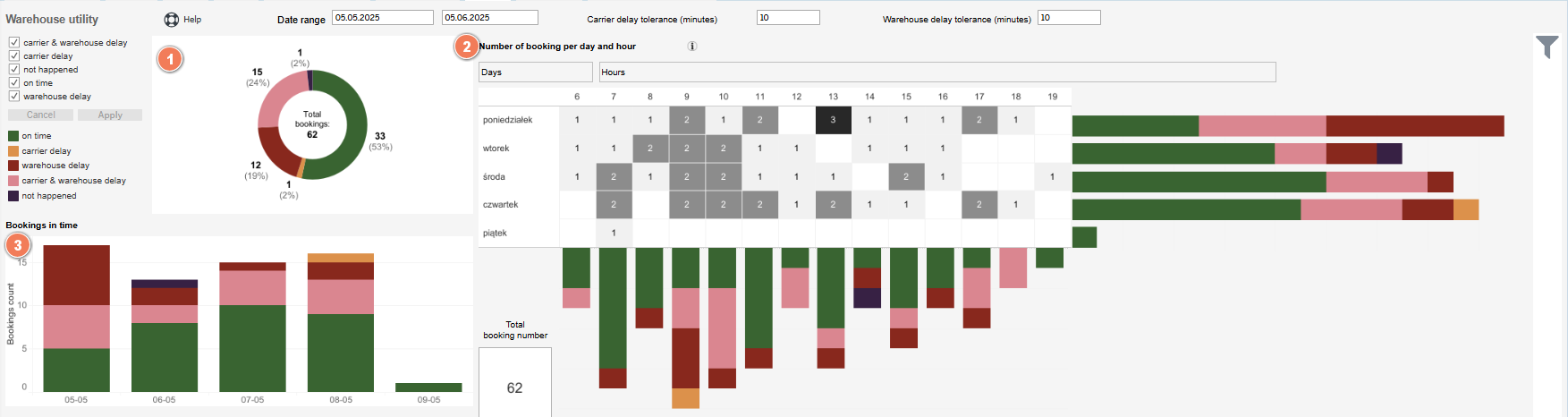
- El gráfico de anillos muestra el número total de operaciones en el período seleccionado, dividido en estados seleccionados.
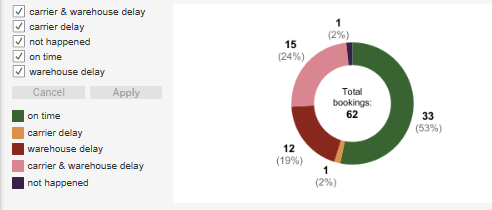
En el gráfico encontrarás datos numéricos sobre:
- Total de reservas - número total de operaciones,
- a tiempo - operaciones realizadas a tiempo (color verde),
- retraso del transportista (color amarillo),
- retraso del almacén - por ejemplo, el transportista llegó a tiempo, pero no había muelles disponibles (color burdeos),
- retraso del transportista y del almacén (color rosa),
- no ocurrió - operaciones que no se realizaron, por ejemplo, no se realizó la carga (color morado).
- Calendario
El calendario presenta el número de reservas por día de la semana y hora, basado en datos agregados del rango de fechas seleccionado.
Puedes verificar cuántas operaciones se realizaron en días y horas específicos, divididas en reservas puntuales y retrasadas.
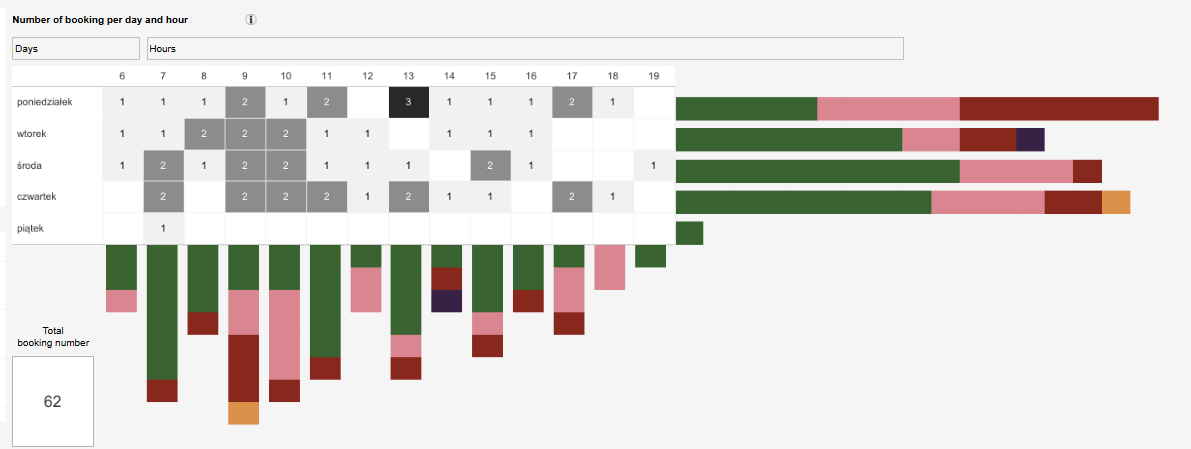
Los valores a la derecha del calendario muestran el número total de operaciones para cada día de la semana.
Los valores en la parte inferior del calendario muestran los totales de operaciones para cada hora.
La información visible en el calendario es consistente con la configuración de filtros y parámetros aplicados en todo el informe.
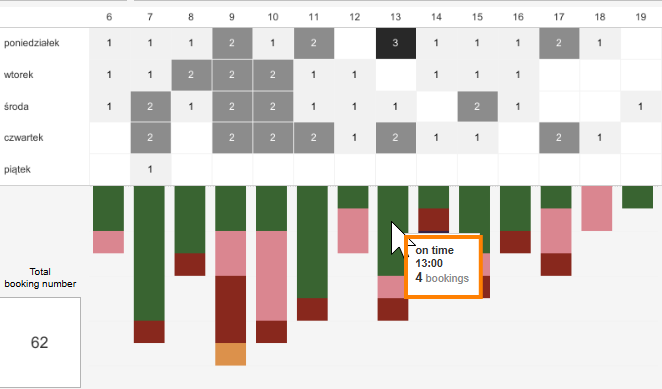
- Gráfico de barras
En un gráfico de barras, puede comprobar el número de operaciones por día. Las barras se dividen por colores según los estados de retraso seleccionados en la parte superior del informe.

Al pasar el cursor por encima de una parte seleccionada de la barra, se muestra información detallada, por ejemplo, cuántas reservas de un día determinado se retrasaron debido al transportista y al almacén.

Reservas por día y lugar de operación
La sección Reservas por día y lugar de operación presenta información detallada sobre la hora y el lugar de la operación en dos tablas:
- La primera tabla contiene las siguientes columnas: fecha, almacén, rampa y recuento de reservas. Permite comprobar cuántas operaciones se realizaron en un día determinado en almacenes individuales y en rampas específicas, divididas en notificaciones puntuales y retrasadas (según los parámetros establecidos previamente).

- La segunda tabla presenta los detalles de cada reserva: ID de reserva, tipo de operación, fecha de inicio, almacén, rampa, transportista y estado de puntualidad.
La información sobre la puntualidad se presenta en forma de cuadrado de color. Según la leyenda, el cuadrado indica un retraso causado por el transportista, el almacén o ambos.


